typec接口耳機麥克風沒聲音,如今隨著科技的不斷進步,Type-C接口耳機已經成為許多人生活中不可或缺的一部分,有時候我們可能會遇到一些問題,比如插入Type-C接口耳機後卻發現沒有聲音,或者插入後耳機沒有任何反應。這些問題的出現讓人感到困惑,但不必擔心,因為我們可以通過一些簡單的方法來解決這些問題,讓我們的耳機重新恢複正常工作。
具體步驟:
1.一、如圖所示,準備一個typeC耳機。

2.二、如圖紅箭頭所示,將typeC耳機插入電腦的typeC接口。然後開啟電腦音樂,發現音樂還是外放,沒有在耳機中出現。
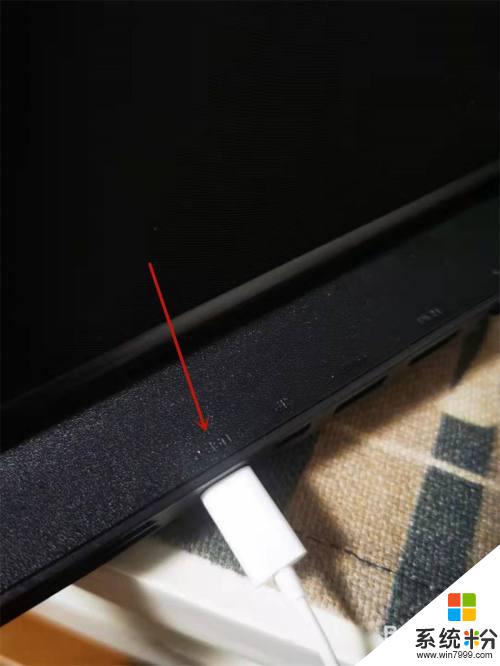
3.三、來到電腦主頁,如圖所示找到右下方的聲音圖標。然後右擊,彈出新窗口,如圖紅箭頭所示,找到“打開聲音設置(E)”,並點擊進入新頁麵。
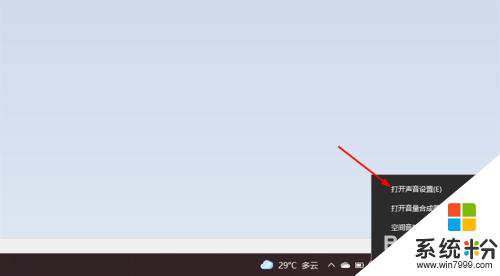
4.四、在新頁麵找到“選擇設備輸出”,如圖1紅箭頭所示。點擊“揚聲器”,然後會有下拉菜單,如圖2紅箭頭所示,點擊“耳機”。
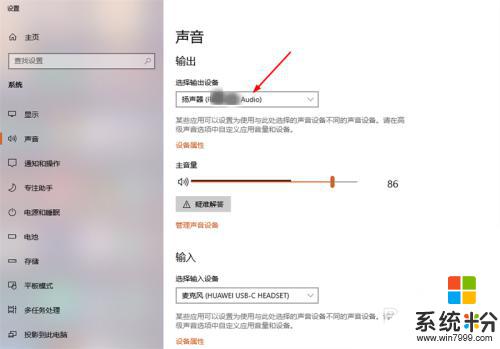
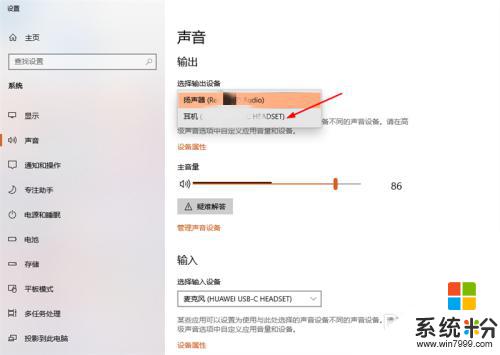
5.五、點擊後,“選擇設備輸出”就變為“耳機”。這樣設置後,耳機就有聲音了。
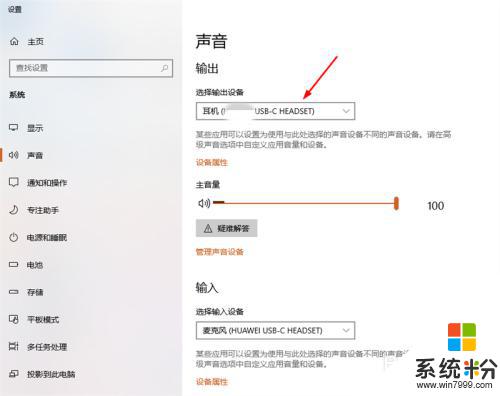
以上就是Type-C接口耳機麥克風沒有聲音的全部內容,如果您遇到這種現象,可以根據小編提供的方法來解決,希望這些方法能對大家有所幫助。
電腦軟件相關教程